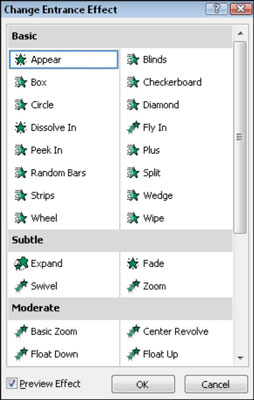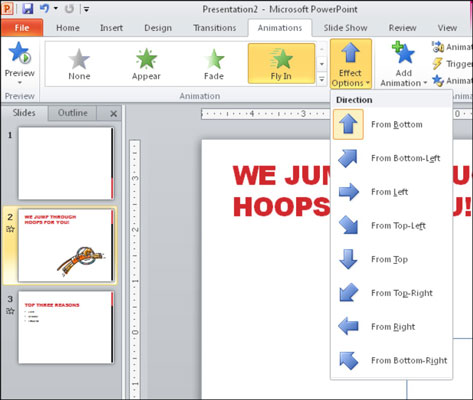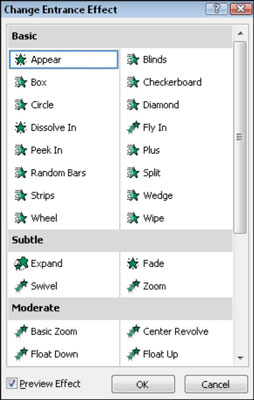Подразумевано, сви објекти на Мицрософт ПоверПоинт слајду се појављују одједном. Да бисте додали више визуелног интереса у презентацију или да бисте истовремено открили делове информација, можете да користите анимацију у ПоверПоинт-у. На пример, можете поставити питање у наслову слајда, а затим дати одговор у телу. Или можете да поставите да се свака ставка на листи за набрајање појављује једна по једна.
За једноставну анимацију улаза, изаберите унапред подешену анимацију на картици Анимација. Пратите ове кораке:
Изаберите објекат за анимацију на његовом улазу.
На пример, ако желите да анимирате листу са знаковима за набрајање на слајду, изаберите оквир за текст који садржи те ознаке. Или ако желите да анимирате графику, изаберите је.
На картици Анимације отворите палету у групи Анимирање.
Појављује се избор унапред подешених ефеката анимације.

Изаберите један од ефеката из одељка Улаз.
Кликните на дугме Опције ефекта и изаберите опције за фино подешавање ефекта.
Избор зависи од типа објекта који анимирате и унапред подешене анимације коју сте изабрали у кораку 2.
Ако је објекат који сте изабрали оквир за текст, онда су опције за опције ефекта
Као један објекат : Цео садржај оквира за текст је анимиран као једна целина.
Све одједном: Сваки параграф се анимира засебно, али се њихове анимације појављују истовремено.
По параграфима: Први пасус текста се појављује када кликнете мишем, а следећи пасус се појављује када кликнете поново, и тако даље.
Ако је објекат који сте изабрали графика, избори зависе од ефекта анимације.
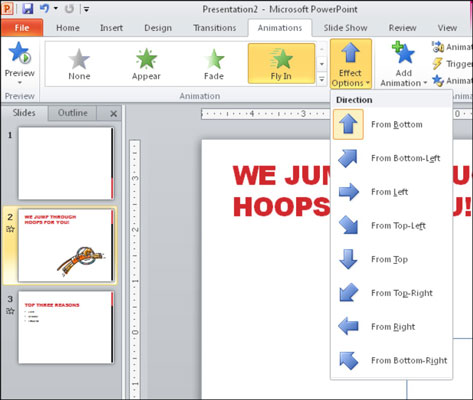
(Опционално) Да бисте видели преглед анимације коју сте изабрали, изаберите Анимације→ Преглед.
Ако вам се није допао ниједан од избора за ефекте анимације, изаберите Море Ентранце Еффецтс са палете. Појављује се оквир за дијалог Цханге Ентранце Еффецт. Кликните на било који од ефеката тамо и кликните на ОК.